Come disinstallare le app su Android TV

Ho una domanda: perché hai installato così tante app su Android TV? Sai, così tutte quelle cose che hai installato "solo per provare", quindi non sono mai stato usato di nuovo? Sì, quella roba. È ora che tu ripulisca quel tuo piccolo set-top box, in questo modo puoi creare spazio per nuove cose che userai solo una volta. È un circolo vizioso.
Ci sono in realtà un paio di modi diversi per disinstallare app su Android TV. Fortunatamente, abbiamo coperto entrambi. Facciamo questa cosa.
Come disinstallare le app direttamente dal Launcher
A partire da Android 6.0, non puoi solo organizzare in che modo le tue app sono presentate nel programma di avvio, ma anche disinstallarle in modo facile e veloce.
La prima cosa che vorrai fare è accedere all'app che desideri disinstallare, quindi premerla a lungo con il pulsante di selezione sul telecomando.
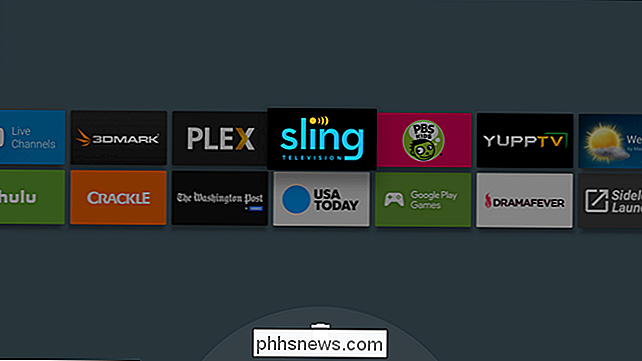
Quando lo sfondo dello schermo diventa grigio, sei nella "modifica" "Menu. In fondo, c'è un bidone della spazzatura, basta spostare l'app su quel barattolo, quindi premere il pulsante di selezione.
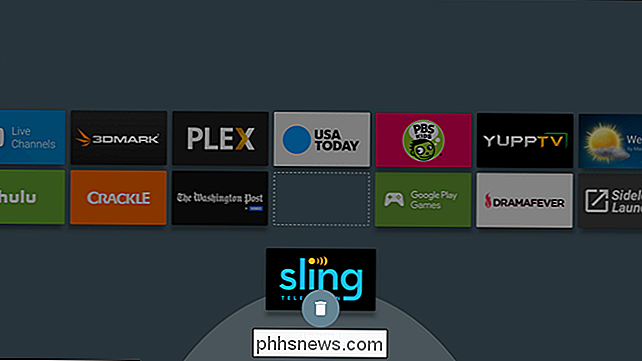
Questo ti trasferirà nel menu "Disinstalla app". Seleziona "OK" per rimuovere completamente l'app dal tuo dispositivo.
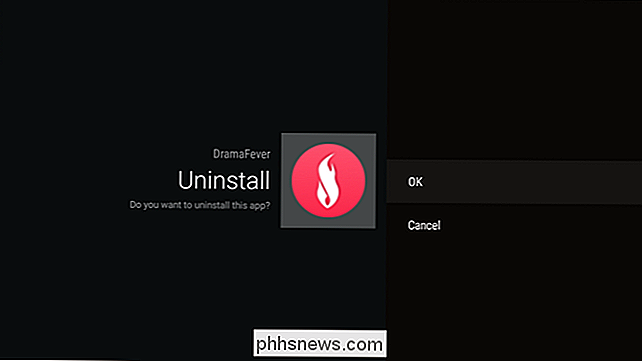
Al termine, tornerai nel menu di modifica del layout della schermata principale, dove potrai continuare a disinstallare le applicazioni che non desideri più o uscire completamente.
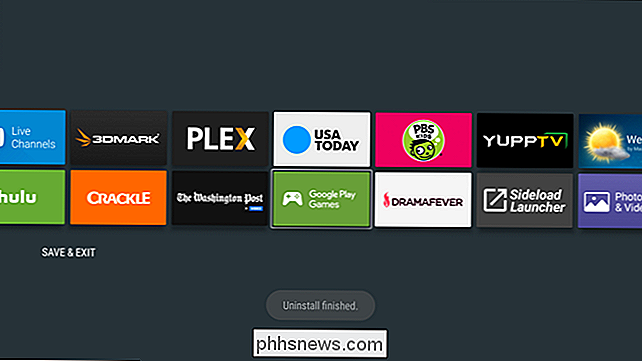
Come disinstallare le app dal menu Impostazioni
Anche se questo metodo funziona anche su Android 6.0, è possibile disinstallare le app solo su Android TV 5.x.
Per prima cosa, entra in il menu Impostazioni scorrendo verso la parte inferiore della schermata iniziale e selezionando l'icona a forma di ingranaggio.

Da lì, scorri fino a visualizzare "Impostazioni e ripristino", quindi scegli quella.
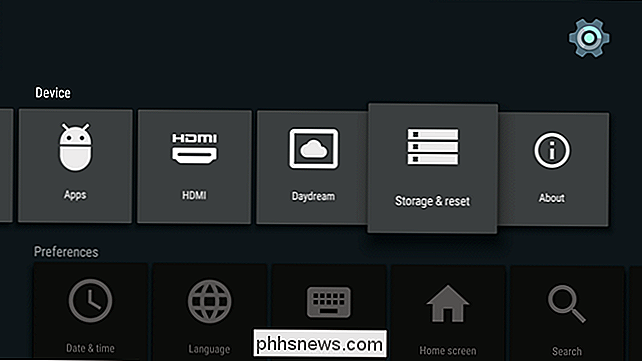
In questo menu, ci sono un paio delle opzioni: "Memoria interna" e "Ripristino dati di fabbrica". Vuoi il primo.
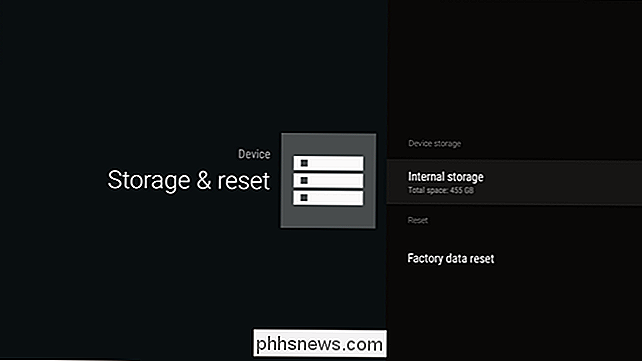
Questo menu scomporrà tutto ciò che occupa spazio sulla tua casella di Android TV, ma ci interessa solo la prima opzione qui: "App". Seleziona quello.
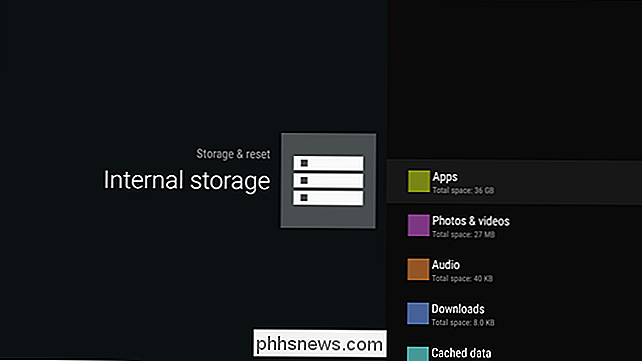
La sezione è suddivisa in poche categorie, ma quella che ti interessa di più è "App scaricate . "Questo include tutte le app che hai installato sulla tua scatola, sia dal Play Store che da quelle che hai trasferito.
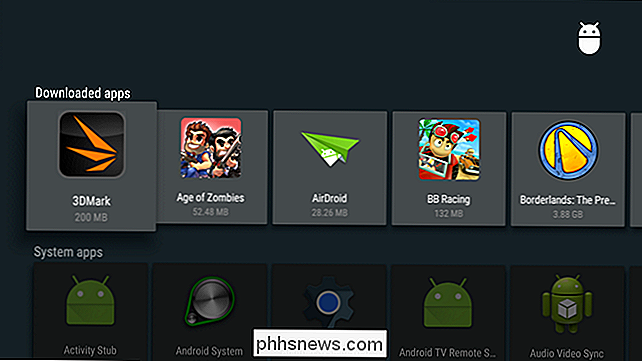
Scorri fino a trovare quello che vuoi disinstallare, quindi selezionalo. Si aprirà un nuovo menu con diverse opzioni: scorri verso il basso fino a "Disinstalla" e seleziona quello.
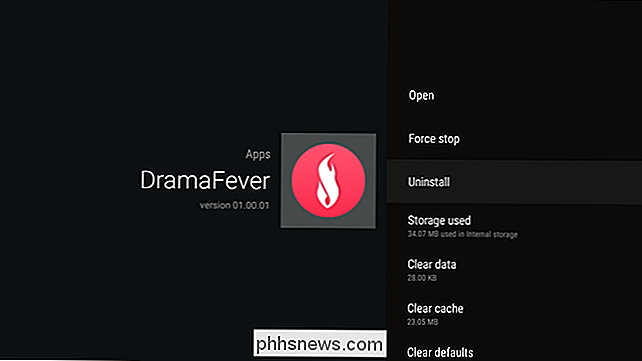
Il menu di disinstallazione verrà ora aperto: seleziona "OK" per rimuovere completamente l'app.
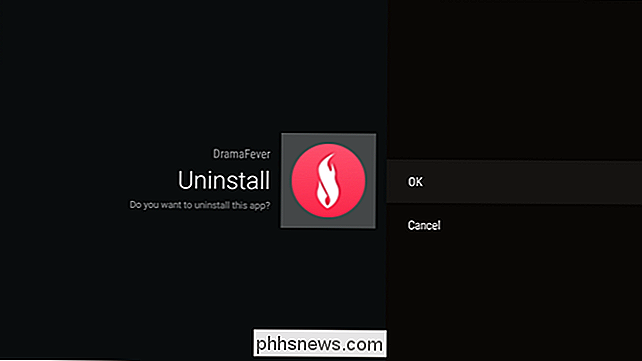
Ecco fatto fatto.
Anche se leggermente complicato e più confuso di quanto dovrebbe essere, la disinstallazione di app su Android 5.x è ancora un processo relativamente semplice. È ancora più semplice una volta che il dispositivo è stato aggiornato alla 6.0 (o alla prossima versione di Android N). La buona notizia è che tornerai a binge guardando Netflix e mangiando Doritos in pochissimo tempo, indipendentemente dal metodo che devi utilizzare (o che sceglierai).

Come rinominare un segnalibro in Microsoft Word utilizzando un componente aggiuntivo gratuito
I segnalibri in Word sono utili per navigare nel documento, permettendoti di passare rapidamente a parti specifiche di esso. È possibile aggiungere e rimuovere segnalibri, ma Word non consente di rinominarli. Tuttavia, ti mostreremo un modo per aggirare tale limite. CORRELATO: Naviga lungo i documenti in Word usando i segnalibri Ad esempio, potresti aver inizialmente chiamato i tuoi segnalibri Bookmark1, Bookmark2, ecc.

Come abilitare Always-on VPN su un iPhone o iPad
VPN su un iPhone o iPad hanno ancora un grosso problema. Non è possibile abilitare facilmente una modalità "Always-on VPN" che costringe le applicazioni a connettersi solo tramite una VPN. Con iOS 8, Apple ha aggiunto questa funzione, anche se è nascosta e difficile da accedere. "Always-on VPN" è progettato per aziende e altre organizzazioni, quindi deve essere abilitato con un profilo di configurazione o un server di gestione dei dispositivi mobili.


